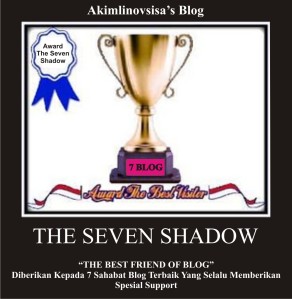Cara Membuat Banner Tukeran Link..
1. Silahkan masuk ke dashboard WordPress Anda
2. Kemudian klik “Appereance/Tampilan” –->” Widget “
3. Pilih widget “Text“
4. Kemudian copy-paste kode script di bawah ini kedalam widget text
<a href="https://akimlinovsisa.wordpress.com/" target="_blank" title="Mau Lihat Klik Aja..."><img src=" http://i1239.photobucket.com/albums/ff506/arifhakim/AkimlinovsisasBlog.png" alt="" title="Mau Lihat Klik Aja..." width="180" height="40" class="alignleft size-full wp-image-1805" /></a>
5. Simpan (Sebelum disimpan, berikut ini hal-hal yang perlu kita ubah)
Kode https://akimlinovsisa.wordpress.com/ : adalah URL yang dituju, kita ganti dengan URL anda sendiri.
Kode http://i1239.photobucket.com/albums/ff506/arifhakim/AkimlinovsisasBlog.png : adalah URL gambar atau logo banner yang kita buat di http://cooltext.com/ (setelah berhasil membuat klik save image) lalu kita masukan gambar tersebut ke dalam photobucket untuk kita ambil code Direct Link-nya,, Continue reading